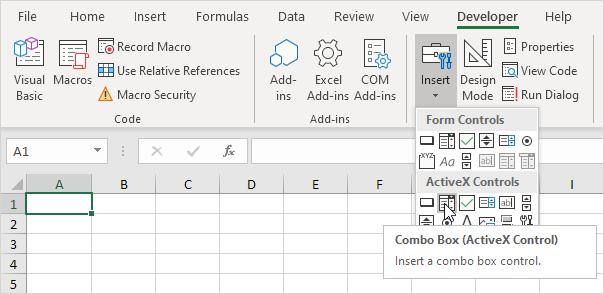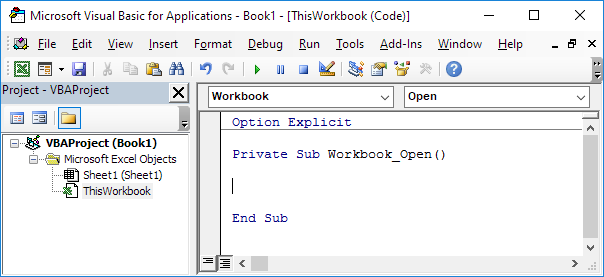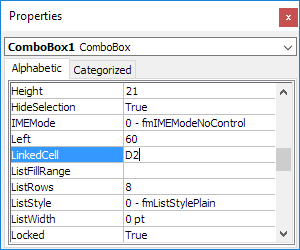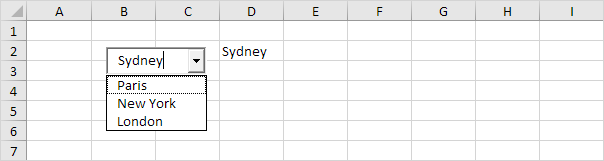组合框是一个下拉列表,用户可以从中选择一个项目或填写自己的选择。要在Excel VBA中创建一个组合框,请执行以下步骤。
1.在“ 开发人员”选项卡上,单击“插入”。
2.在“ ActiveX控件”组中,单击“组合框”。
3.在工作表上拖动一个组合框。
注意:您可以通过右键单击控件(确保已选择“设计模式”),然后单击“属性”来更改控件的名称。现在,我们将ComboBox1保留为组合框的名称。
创建一个工作簿打开事件。打开工作簿时,Excel VBA将执行添加到“工作簿打开事件”中的代码。
4.打开Visual Basic编辑器。
5.在项目资源管理器中双击“此工作簿”。
6.从左侧下拉列表中选择“工作簿”,然后从右侧下拉列表中选择“打开”。
7.要将项目添加到组合框中,请将以下代码行添加到Workbook Open Event:
With Sheet1.ComboBox1
.AddItem“ Paris”
.AddItem“ New York”
.AddItem“ London”
结尾 于
.AddItem“ Paris”
.AddItem“ New York”
.AddItem“ London”
结尾 于
注意:如果组合框位于第二个工作表上,请使用Sheet2;如果组合框位于第三个工作表上,请使用Sheet3,依此类推。如果在Workbook Open事件之外使用这些代码行,则可能要在下面添加代码行在这些代码行之前。第一行代码清除了组合框。这样,如果您多次执行代码,则不会多次添加项目。第二行代码清除了您自己的选择。
ComboBox1.Clear
ComboBox1.Value =“”
ComboBox1.Value =“”
8.要将此组合框链接到单元格,请右键单击组合框(确保已选择设计模式),然后单击“属性”。为LinkedCell填写D2。
注意:另请参见ListFillRange属性,以用一系列单元格填充组合框。
9.保存,关闭并重新打开Excel文件。
结果:
尽管在某些情况下将组合框直接放置在工作表上可能会很有用,但是将组合框放置在Userform上特别有用。